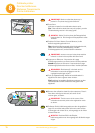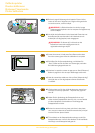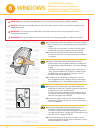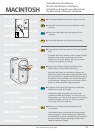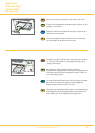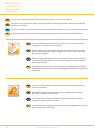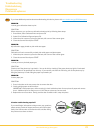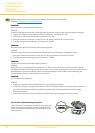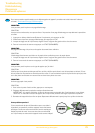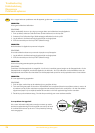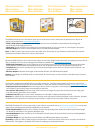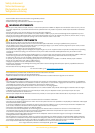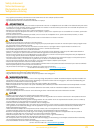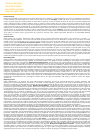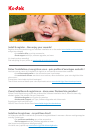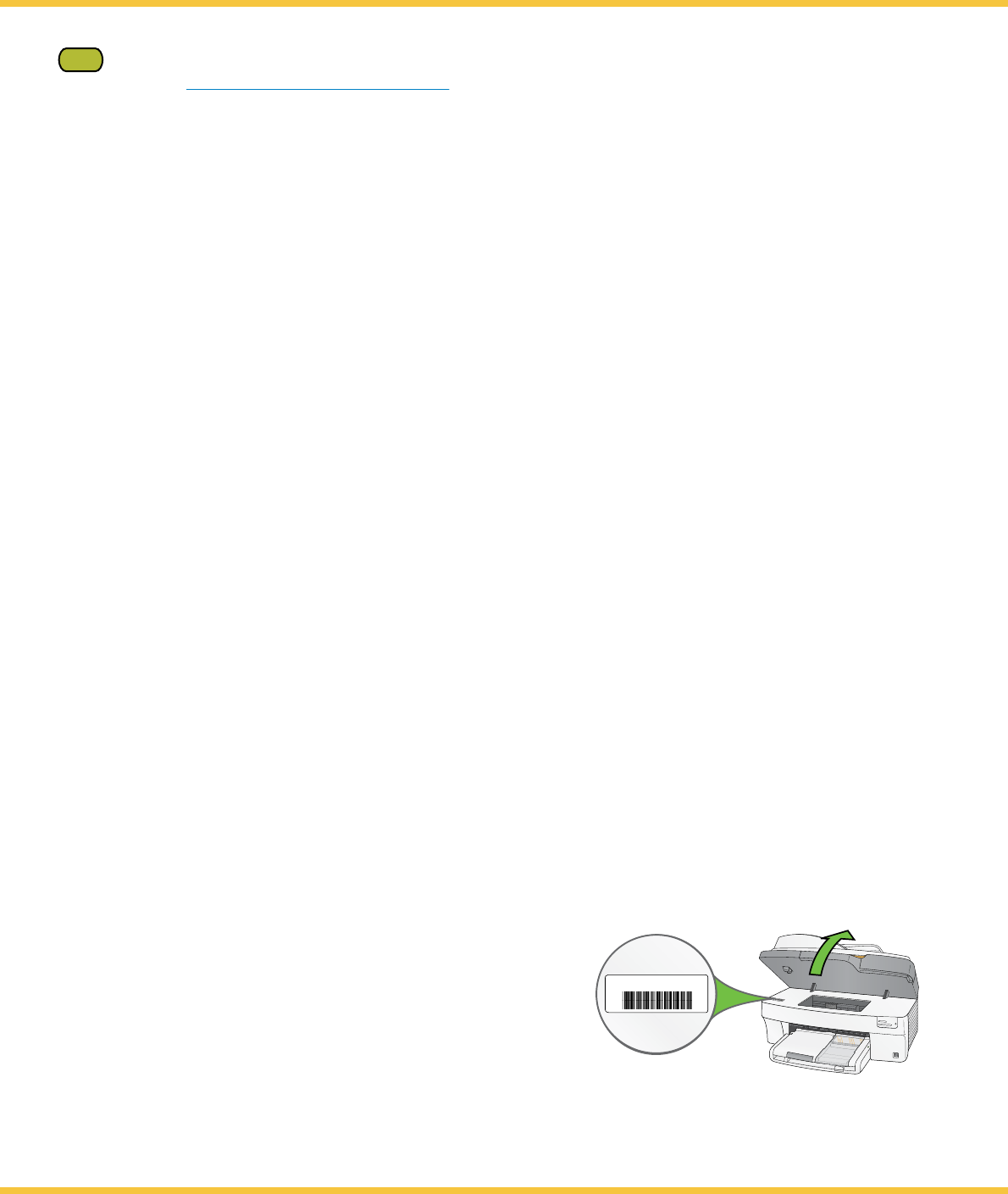
24
www.kodak.com/go/aiosupport
Troubleshooting
Fehlerbehebung
Dépannage
Problemen oplossen
DE
KODAK SERVICE NUMBER
F330065
Weitere Informationen zur Fehlerbehebung bei diesem Gerät finden Sie auf folgender
Website: www.kodak.com/go/5500aiosupport
PROBLEM:
Der Drucker druckt keine Kalibrierungsseite aus.
LÖSUNG:
Falls dies notwendig ist, können Sie mithilfe folgender Schritte den Ausdruck einer Kalibrierungsseite erzwingen:
1. Drücken Sie die Menü-Taste, wählen Sie „Drucker kalibrieren“, und drücken Sie „OK“.
2. Wählen Sie „Kalibrierungsseite drucken“, und drücken Sie „OK“.
3. Wenn der Ausdruck herauskommt, legen Sie ihn in die hintere linke Ecke der Scannerscheibe.
4. Schließen Sie die Scannerabdeckung, und drücken Sie „START“.
PROBLEM:
Die Kalibrierungsseite wird auf weißem Normalpapier gedruckt.
LÖSUNG:
Die Kalibrierung kann sowohl auf weißem Normalpapier als auch auf Fotopapier durchgeführt werden.
1. Wenn der Ausdruck herauskommt, legen Sie ihn in die hintere linke Ecke der Scannerscheibe.
2. Schließen Sie die Scannerabdeckung, und drücken Sie „START“.
PROBLEM:
Ich kann nicht auf dem gewünschten Papiertyp drucken.
LÖSUNG:
Überprüfen Sie, ob das Fotopapierfach eingeschoben ist. Dies erkennen Sie an der grün leuchtenden Anzeige am
Fotopapierfach. Wenn die Anzeige grün leuchtet, werden alle Ausdrucke von diesem Fach aus erstellt. Wenn Sie vom
Hauptpapierfach aus drucken möchten, nehmen Sie das Fotopapierfach heraus, indem Sie die Abdeckung des
Fotopapierfachs anheben und das Papierfach zu sich ziehen.
PROBLEM:
Es ist ein Papierstau aufgetreten.
LÖSUNG:
1. Drücken Sie die Stifte am hinteren Druckerfach ein, um das Fach zu entfernen.
2. Ziehen Sie das Papier vorsichtig aus den Walzen. WICHTIG: Reißt das Papier beim Herausziehen, entfernen Sie
ggf. im Drucker vorhandene Papierreste. Werden die Papierreste nicht komplett entfernt, können weitere
Papierstaus auftreten.
3. Ersetzen Sie das hintere Druckerfach. Drücken Sie die Abdeckung vorsichtig hinein, bis sie einrastet.
Ist eine weitere Fehlerbehebung erforderlich?
Sollten Sie weitere Fragen haben, wenden Sie sich bitte an den
technischen Support, und halten Sie dazu Ihre KSN-Nummer
bereit. Sie finden Ihre KSN-Nummer auf dem Gerät, wenn Sie
das Druckerfach